Как включить переадресацию на самсунге
Переадресация с помощью оператора
Кроме этого вы можете организовать переадресацию вызовов с Андроид смартфона при помощи услуг мобильного оператора. Это можно сделать через ваш личный кабинет на сайте оператора или с помощью USSD-команд.
Например, у мобильных операторов из так называемой «Большой четверки» (Билайн, Мегафон, МТС и Tele2) за переадресацию отвечают следующие команды:
- Установка переадресации для всех вызовов: **21*номер телефона#
- Проверка: *#21#
- Отмена: ##21#
- Установка переадресации в случае отсутствия ответа: **61*номер телефона**время ожидания (05, 10, 15, 20, 25 или 30 сек)#
- Проверка: *#61#
- Отмена: ##61#
- Установка переадресации в случае недоступности абонента: **62*номер телефона#
- Проверка: *#62#
- Отмена: ##62#
- Установка переадресации в случае занятости номера абонента: **67*номер телефона#
- Проверка: *#67#
- Отмена: ##67#
- Отмена всех ранее установленных переадресаций: ##002#
Но, если у вас другой мобильный оператор, то команды могут отличаться. Узнать USSD-команды для вашего оператора можно на его официальном сайте.
Это удобно, если вы часто путешествуете, находитесь вне зоны доступа или просто не успели оповестить друзей и коллег о смене номера. Перед тем как настроить переадресацию на Андроиде, убедитесь что ваш текущий тарифный план поддерживает данную услугу. Узнать это можно у оператора мобильной связи.
Переадресация вызовов
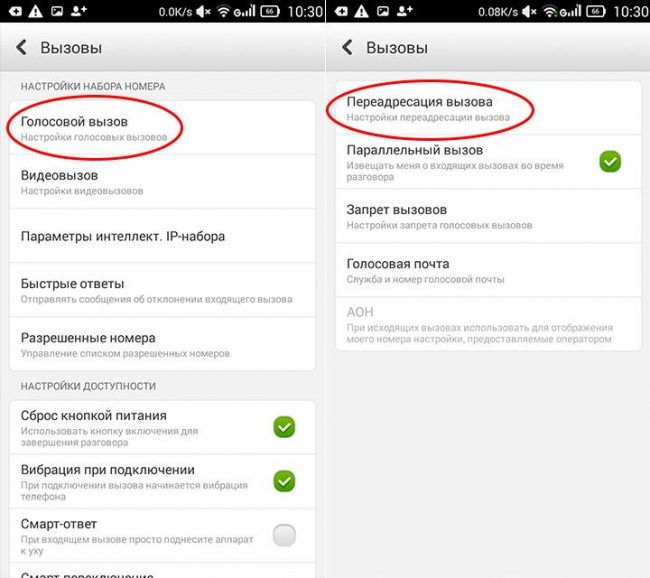
Настройка переадресации в Самсунг
Переадресация вызовов — это процесс, с помощью которого смартфон перенаправит входящий вызов на вашем устройстве на Samsung А5 или с него на любое другое устройство.
Это очень полезно, если вы отправляетесь, например, в отпуск с семьей, и не хотите брать с собой все телефоны.
В таком случае на каждом из них необходимо настроить переадресацию именно на тот телефон, который будет с вами.
В случае, если ваш отпуск будет проходить за пределами страны, стоит учитывать услуги роуминга.
Так что прежде чем задуматься о том, хотите ли вы брать с собой хотя бы один телефон или хотите полностью посвятить себя отдыху, ознакомьтесь с тарифами на международные звонки.
Либо переадресация пригодится, если вы хотите перенаправить все ваши звонки на офис, пока вы находитесь в отъезде.
Таким образом, вы можете перезванивать тем людям, с которыми вам необходимо связаться, а они будут звонить либо секретарю, либо на автоответчик.
Параметры переадресации на смартфоне Samsung устанавливаются с помощью самой операционной системы Android, с помощью настроек, которые вам предоставляет ваш сотовый провайдер, или с помощью стороннего приложения.
Как переадресовать звонки с Android, используя настройки на вашем Samsung?
Самый простой вариант установить переадресацию, это сделать следующее:
На домашнем экране необходимо нажать кнопочку Menu .
Выберите Settings (Настройки).
Далее выберите «Настройки звонков» .
Выберите «Дополнительные настройки» .
Выберите «Переадресация вызовов» , а затем «Голосовые вызовы» .
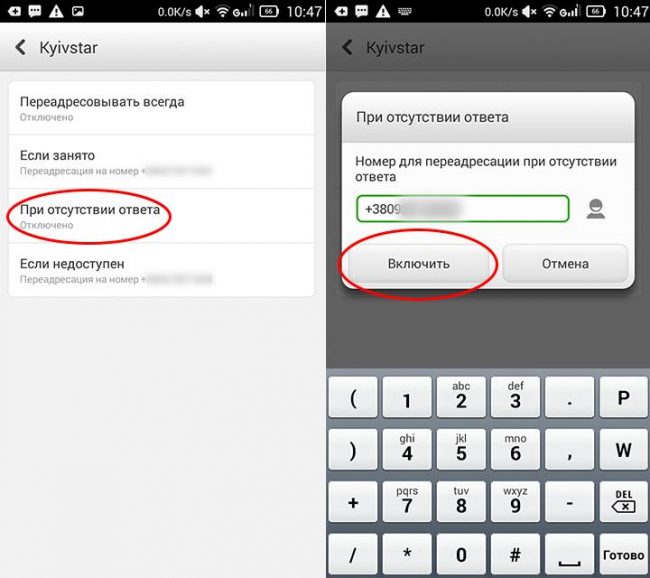
Как настроить переадресацию
Если этот параметр недоступен, необходимо использовать параметры переадресации вашего оператора.
Если же необходимое меню открылось, вы можете выбрать один из четырех вариантов переадресации:
Всегда переадресовывать: все входящие звонки направляются на указанный вами номер; ваш телефон даже не будет на них реагировать.
Этот параметр переопределяет, что все другие варианты переадресации отключаются.
Переадресовывать, если линия занята: переадресация, когда вы с кем-то уже разговариваете, и выбираете не ответить на параллельный входящий вызов.
Обычно эта опция используется, чтобы отправить вызов на голосовую почту, хотя вы можете перенаправить его на любой номер.
Переадресовывать, если смартфон не отвечает: вызовы переадресовываются, если вы решите не отвечать на телефонные звонки. Как правило, вызов будет переадресован на голосовую почту.
Переадресовывать, если абонент недоступен: вызовы переадресовываются, если смартфон выключен или находится вне зоны действия сети.
Также этот вариант будет использован, если телефон переведен в «режим самолета». Как и в двух предыдущих случаях, этот параметр, как правило, переадресовывает вызовы на голосовую почту.
Выберите интересующую вас опцию.
Введите номер, на который будут переадресовываться звонки.
Или вы можете отредактировать номер, который уже есть.
Например, вы можете ввести свой домашний номер телефона, и ваши звонки будут перенаправлены на домашний автоответчик, когда вы находитесь вне зоны доступа.
Нажмите клавишу «Обновить», чтобы подтвердить введенный номер.
На экране появится значок переадресации статус. Это будет означать, что все настройки введены верно, и функция работает.
Чтобы отключить переадресацию, нажмите кнопку «Выключить», в окне, где вы ранее вводили номер, на который будут перенаправляться звонки (смотрите шаг 7 в предыдущем списке)
Также многие операторы предоставляют свои горячие клавиши для быстрой настройки этой функции.
Для того, чтобы получить перечень команд (их еще часто называют DTMF команды), перезвоните в контакт-центр вашего оператора.
Следует знать, что Мегафон предлагает целых четыре вида переадресации:
- На все вызовы (безусловная переадресация: удобна в случае с 2-симочными телефонами);
- В случае отсутствия ответа абонента;
- Когда номер абонента занят;
- При недоступности номера (телефон выключен или нет сигнала сети).
Компания Мегафон предоставляет услугу переадресации бесплатно
Ведь для мобильного оператора важно, чтобы Вы всегда оставались на связи
У всех остальных операторов есть подобный род услуг. Подключения осуществляется при помощи ввода специального кода. Так же и с отключением.
Многих пользователей интересует, как настроить переадресацию на андроиде. Эта функция требуется лицам, имеющим более 1 мобильного устройства. Если пользователь не может ответить по одному номеру, звонки можно будет перенаправить на другой.
Поставлять опцию очень легко. Перед тем, как пытаться выполнить процедуру на телефоне, уточните у моб. оператора, поддерживает ли он данную функцию. Если услуга поддерживается, можно начать ее активацию:
- Посетите в контактах раздел «Настройки». Они находятся в верхнем правом углу в виде трех точек.
- Если моб. устройство с поддержкой 2 сим-карт, то кликните пункт, который называется «Аккаунты для звонков». Выберите нужную Если поддержки 2 карт нет, то название раздела – «Вызовы».
- Здесь в «Переадресации вызовов» щелкните «Голосовые». Здесь будут представлены категории опции, из которых требуется выбрать нужную. Зайдите в требуемый вид и введите номер, на который будут перенаправлены звонки. Не забудьте активировать .
Это простая процедура, которая легко активируется на большинстве гаджетов.
Виды переадресации
В настройках гаджета есть несколько видов переадресации:
- Всегда — перенаправление при любой возможности.
- Абонент занят — операция происходит при разговоре с другим абонентом.
- Если нет ответа — переадресация осуществляется, если владелец не берет трубку в течение 20 секунд.
- В случае недоступности абонента (при выключенном устройстве или нахождения вне зоны действия).
Кликнув на любую из представленных категорий, отобразятся настройки. Здесь следует вписать требуемые данные.
Если произошла блокировка, следует выбрать функцию «перенаправлять все». Это самая важная категория, которую рекомендуется для установки.
Преимущества и недостатки данной функции
К плюсам переадресации относятся:
- Можно не использовать сим-карту в постоянном активном режиме.
- Скрытие второго номера мобильного, т.к. В процессе переадресации абонент не видит номер, на который осуществляется перенаправление звонков.
- Важный звонок не останется не отвеченным.
Однако присутствуют и минусы:
- опция действует исключительно на входящие звонки. SMS останутся непрочитанными;
- услуга не бесплатна. Ее стоимость рассчитывается по тарифам оператора.
Как настроить переадресацию звонков
Чтобы перенаправлять входящие вызовы с текущего телефонного номера на другой, выполните следующие действия:
Шаг 1. Запустите системное приложение «Телефон». Как правило, у него иконка в виде синей или зеленой телефонной трубки.
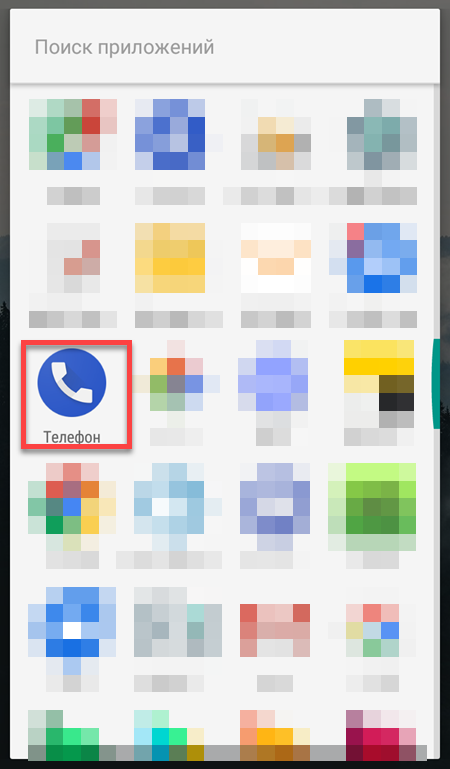
Шаг 2. На главной странице нажмите на значок «Показать больше» (в виде трех точек) и в появившемся списке выберите «Настройки».

Шаг 3. Откроется меню с доступными параметрами. Нажмите на строчку «Аккаунты для звонков».

Шаг 4. Если вы используете смартфон с несколькими SIM-картами, то выберите из списка ту, на которую хотите поставить переадресацию.
Шаг 5. В открывшемся меню нажмите «Переадресация вызовов», а затем выберите пункт «Переадресация аудиовызова».
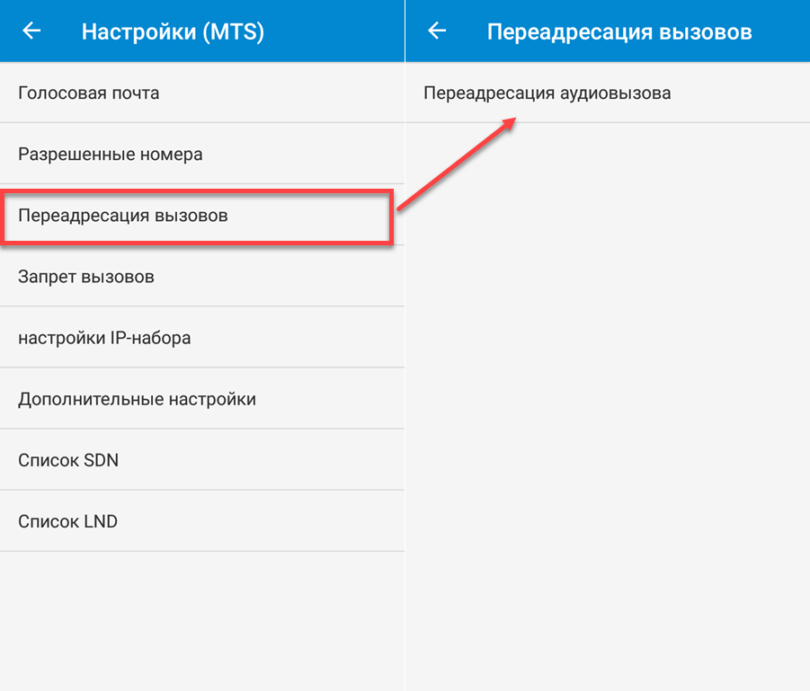
Шаг 6. Появится меню с доступными параметрами. Выберите нужный вариант переадресации (например, если нет ответа).
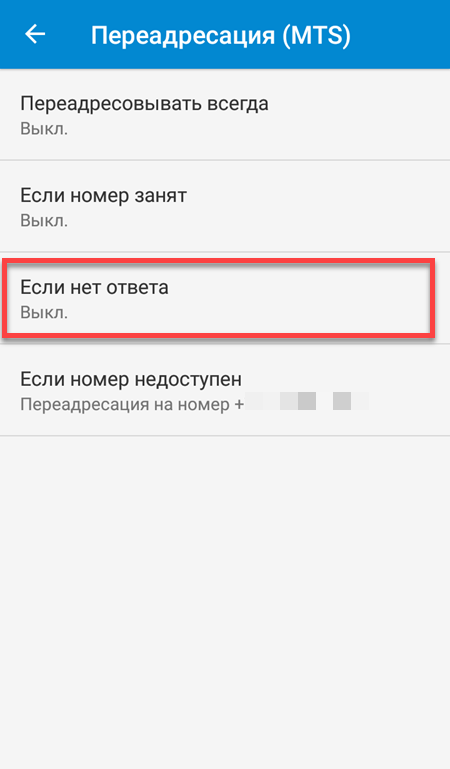
Шаг 7. В появившемся окне введите номер, на который нужно перенаправлять звонки и нажмите «Включить».
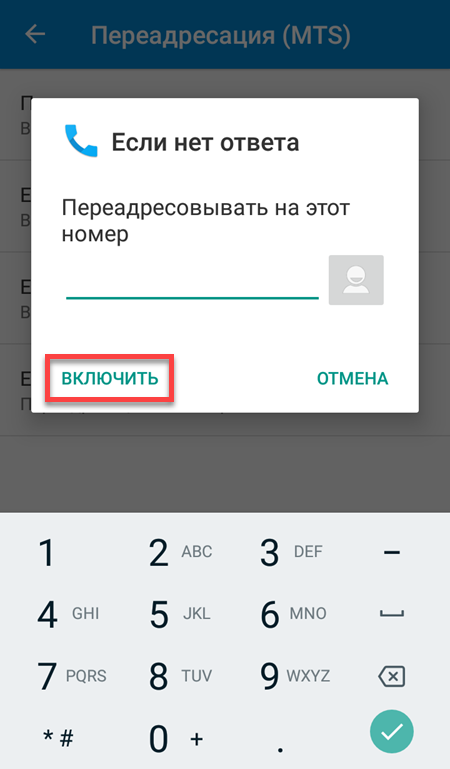
Шаг 8. Если вы хотите отключить переадресацию, то выберите нужный вариант, а затем в появившемся окне нажмите на кнопку «Выключить».
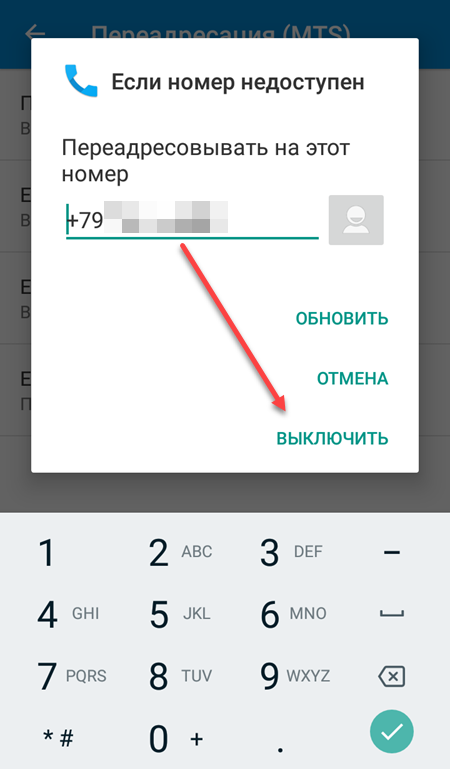
Теперь вы знаете, как настраивается переадресация на Андроид. После описанных выше действий все входящие звонки будут перенаправляться на указанный телефон. При необходимости вы в любое время можете отключить переадресацию или указать новый номер.

Виды переадресации
МТС предоставляет несколько вариантов переадресации вызовов, выбор которых определяется потребностями абонента:
- Переадресация по недоступности – вызовы перенаправляются на другой номер, если первый на данный момент находится вне зоны действия мобильной сети;
- Переадресация по занятости – вызовы переадресовываются, если номер телефона в момент совершения звонка занят;
- Переадресация по отсутствию ответа – перенаправление звонка происходит в случае превышения лимита ожидания на линии;
- Безусловная переадресация – автоматическая переадресация всех вызовов один или несколько номеров.
При срабатывании хотя бы одного из условий звонок автоматически перенаправляется на номер, который был указан абонентом для переадресации. В качестве второго телефона могут выбираться любые номера, а также голосовая почта. Следует отметить, что подключение услуги в роуминге приведет к увеличению тарификации звонков в 2 раза – как за исходящий и входящий звонки одновременно.
Переадресация с помощью приложений
Если вам не хочется копаться в настройках Андроида или же вам нужно часто менять номера, на которые выполняется переадресация, то вы можете воспользоваться сторонними приложениями. В магазине приложений Play Market доступно множество приложений для настройки переадресации звонков.
Например, можно воспользоваться приложением Simple Call Forwarding. Данное приложение позволяет настроить переадресацию и после этого включать или отключать ее с помощью виджета на рабочем столе.
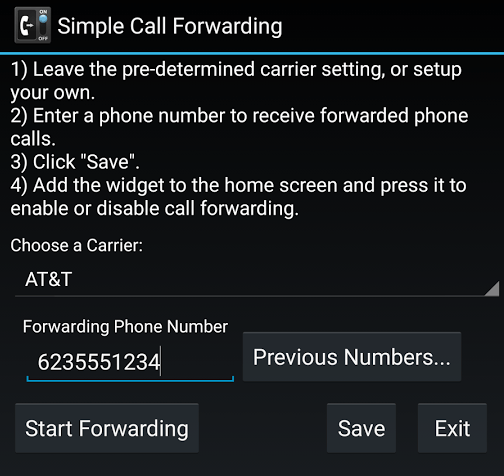
Также есть и другие подобные приложения. Вы можете найти их в Play Market по поисковому запросу «переадресация звонков» или «call forwarding»
Переадресация с помощью настроек Android
Для того чтобы включить переадресацию звонков с помощью настроек Андроид необходимо воспользоваться приложением «Телефон». Это то приложение, которое вы обычно используете для просмотра пропущенных звонков и набора новых номеров. Запустите данное приложение, нажмите на кнопку с тремя точками и после открытия меню перейти в «Настройки».
В окне настроек вам нужно прейти в раздел «Вызовы».
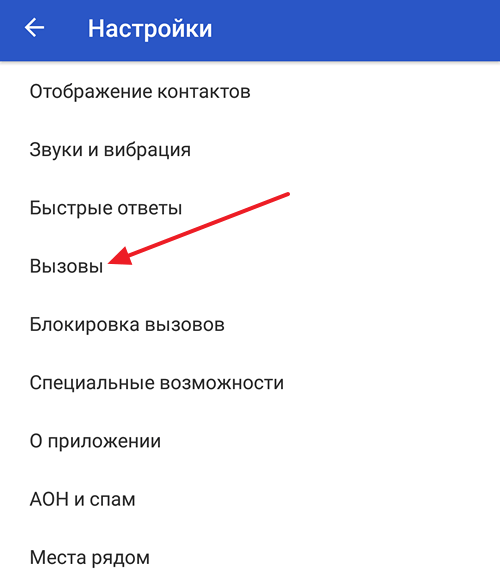
А потом в подраздел «Переадресация вызовов».
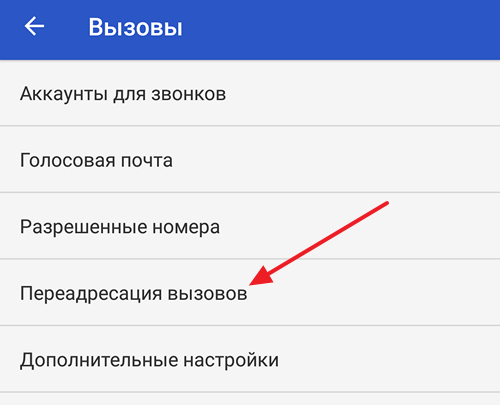
В разделе «Переадресация» вам будет доступно 4 отдельных способа переадресации звонков: «Переадресовывать всегда», «Если номер занят», «Если нет ответа» и «Если номер не доступен».
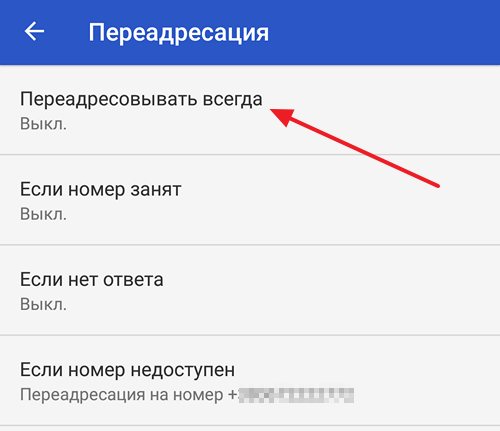
Вы можете настроить переадресацию звонков любым из этих способов.
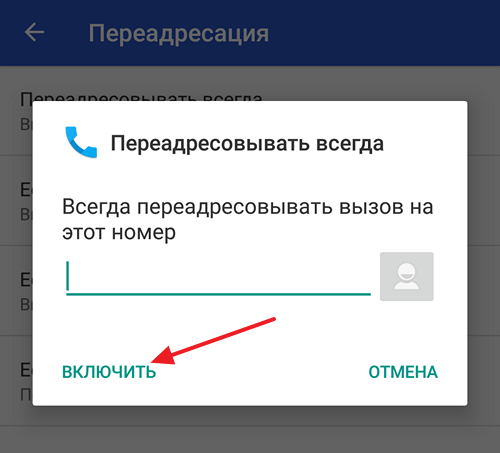
Как настроить переадресацию на номере МТС
Удобный и простой в понимании способ настройки — индивидуальный кабинет на официальном сайте МТС. Оператор предоставляет клиенту пошаговые рекомендации, позволяющие настраивать переадресацию и звонков. Можно воспользоваться приложением «Мой МТС» для владельцев смартфонов на основе Android или iOS.
USSD-запросы — популярный, но не самый удобный способ включения перевода вызова. Если пользуетесь услугой постоянно и выезжаете за пределы региона, вам придется их выучить либо записать в телефонной книге.
Когда вариант с приложением или сайтом для вас недоступный, воспользуйтесь сетевыми запросами. Если нужна переадресация звонков без дополнительных параметров, наберите комбинацию *21*номер, принимающий звонки#. Наберите *#21#, проверьте успешность подключение. После набора комбинации на телефон придет сообщение с информацией об активности.
Не нуждаетесь в полной переадресации вызовов на телефоне, а хотите получать звонки только в тех случаях, когда нет возможности воспользоваться основным номером, т.е. нет ответа на звонок? Наберите *61*номер абонента#. Проверить статус услуги можно набрав *#61#. Интервал отсутствия ответа, включающий перенаправление вызовов, устанавливается с помощью набора комбинации *61*номер абонента*интервал# и минимально составляет 5, максимально 30 секунд. Значение должно быть кратным пяти.
Номер телефона находится вне сети или полностью отключен? Включите переадресацию с помощью запроса *62*номер#, проверяйте статус услуги через код *#62#.
Для переадресации вызова при беседе с другим абонентом (когда вызываемый абонент слышит сигнал «занято») наберите *67*номер#. Проверьте активность с помощью кода *#67#.
Для правильной настройки и дальнейшей корректной работы услуги переадресации, номера на которые будут перенаправляться звонки прописываются в международном формате, т.е. начинаются с «+7». Городской номер также необходимо указывать в международном формате и с учетом кода города.
Мобильный оператор дает возможность ознакомиться с правилами настройки переадресованных вызовов без помощи интернета. Наберите USSD-код *111*40# и вам поступит СМС с подробной информацией об услуге и инструкцией по настройке.
Сайт МТС предлагает услуги интернет-помощника, отвечающего на популярные вопросы по оформлению переключения вызовов на дополнительный телефон. Он поможет решить основные сложности в настройке звонков.
Андроид программа для переадресации вызова
Как обещал выше, представляю программу для переадресации звонков на андроид.
Называется это приложение – Simple Call Forwarding. Ссылки на скачивание не даю, так как она находится в свободной загрузке на плей маркет.
С ее помощью, при отсутствии встроенной переадресации, вы легко ее настроите.
После установки на главном экране появится виджет, с помощью которого можете включать и выключать эту функцию.
У вас будет два варианта. Первый с переходом в настройки и второй напрямую.
Для удобства предусмотрен виджет. Он позволяет при необходимости очень быстро включить переадресацию в случае необходимости.
Как поставить переадресацию с помощью телефона?
Чтобы поставить на аппарат переадресацию, необязательно звонить по горячей линии оператора или отсылать странного вида USSD-команды. Достаточно провести несколько манипуляций на Андроиде или iOS — настроить их правильным образом не сложнее, чем снять блокировку с телефона.
iOS
Включить переадресацию вызовов на другой номер на Айфоне так же просто, как ускорить Интернет; достаточно следовать простому алгоритму:
Перейти в главное меню аппарат и открыть «Настройки».
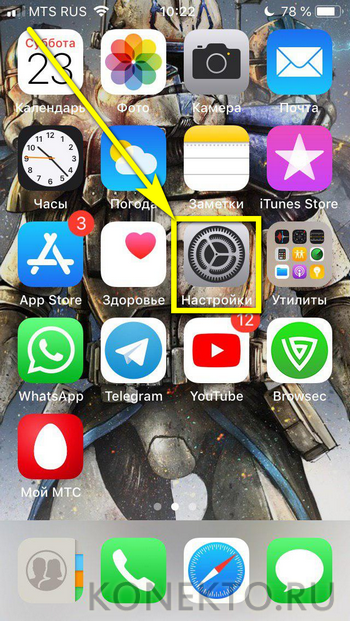
Пролистать страницу вниз вплоть до пункта «Телефон».
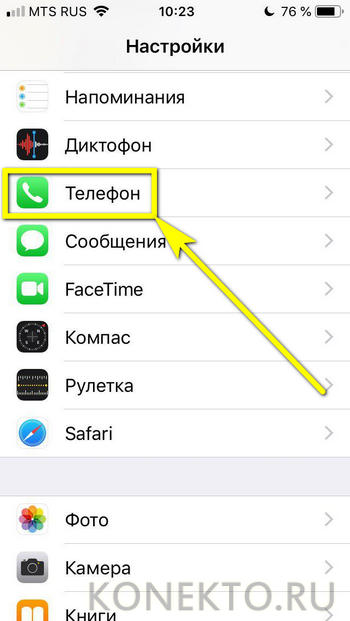
Войти в раздел и указать требуемые номера телефонов для переадресации; этот процесс идентичен с созданием правил на Андроиде и подробнее будет рассмотрен в следующем разделе.
Android
В старых версиях Андроида сделать переадресацию звонков на другой номер можно следующим образом:
Перейти в меню «Настройки».
В разделе «Сети» или «Беспроводные сети» найти подраздел «Вызовы».
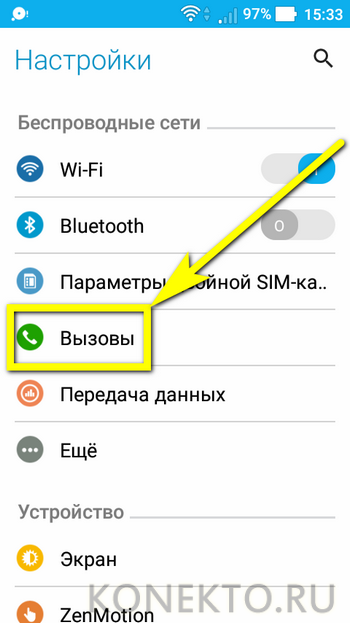
Перейти в него и в открывшемся окне тапнуть по заголовку «Переадресация вызова».
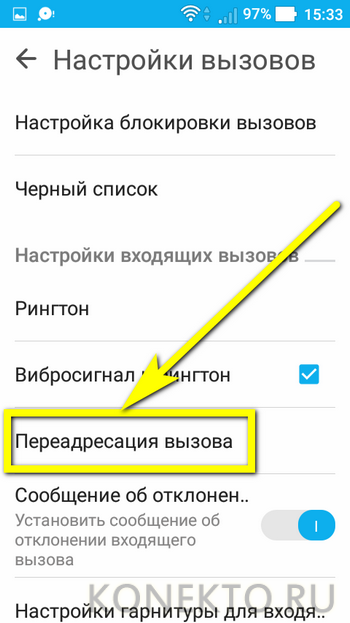
Подождать, пока система обработает запрос — это может занять до минуты-полутора.
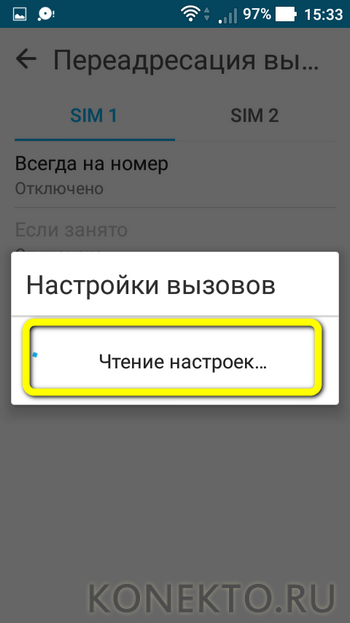
Если требуется переадресовать все входящие звонки — выбрать опцию «Всегда на номер» (или с аналогичным названием), ввести в открывшемся текстовом поле соответствующие цифры и нажать на кнопку «Включить».
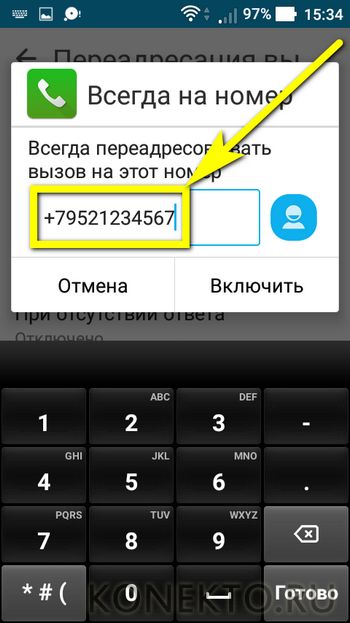
Процесс создания правила занимает несколько секунд. По окончании владелец смартфона получит полноценно работающую переадресацию.
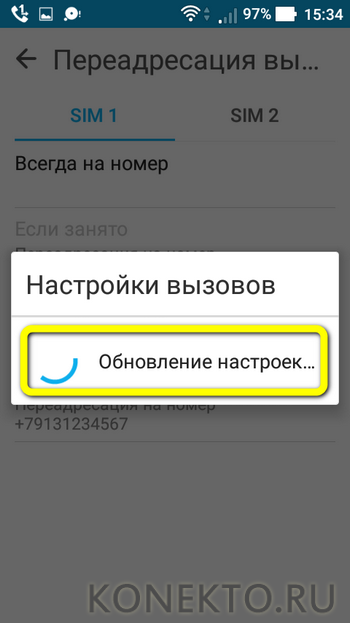
Снова открыв редактируемое поле, юзер сможет отключить опцию — достаточно тапнуть по соответствующей кнопке.
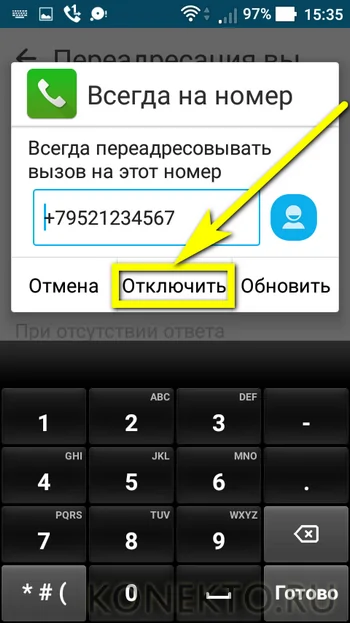
Точно таким же образом можно настроить переадресацию на другой номер, если основной занят.
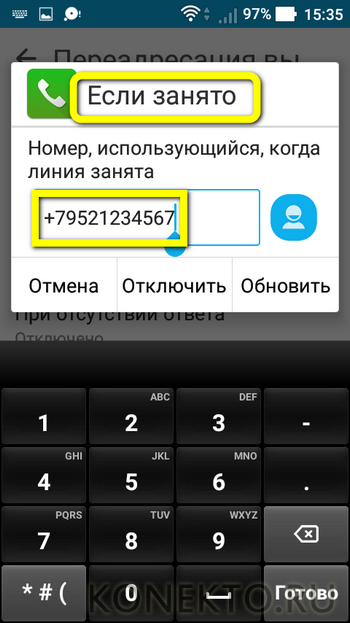
Не отвечает.
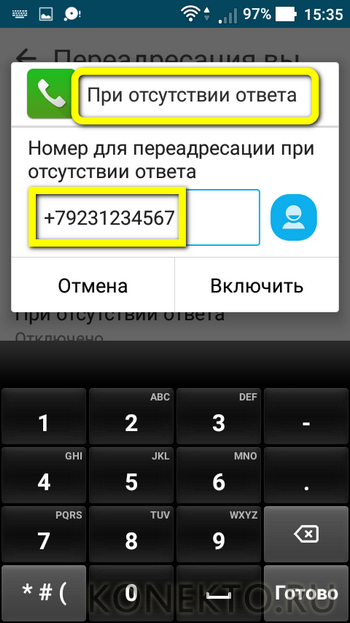
Или находится вне зоны доступа.
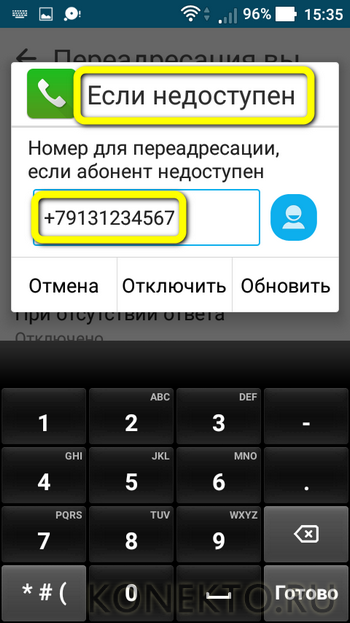
Чтобы включить переадресацию на современных смартфонах под управлением Андроид, нужно:
Открыть меню «Телефон».
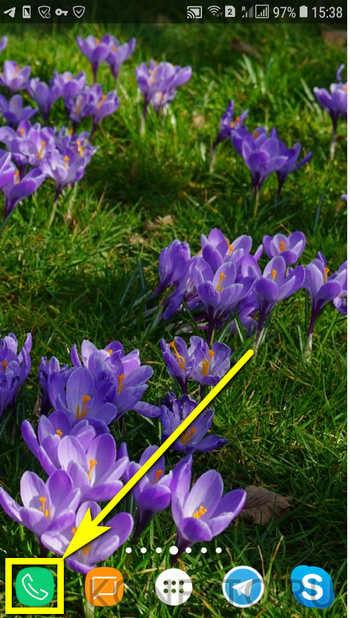
Нажать на расположенные вертикально три точки — пиктограмму, находящуюся в правом верхнем углу экрана.
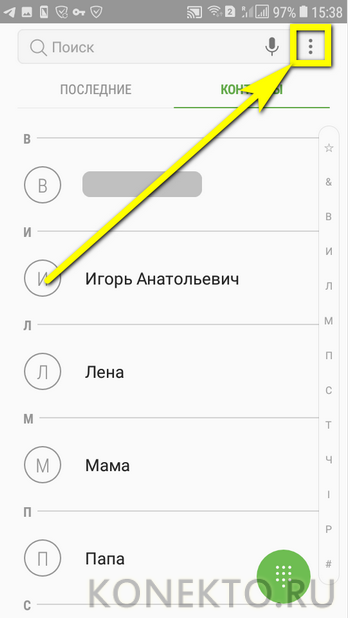
Войти в раздел «Настройки».
Далее — в подраздел «Дополнительно».
Найти пункт «Переадресация вызова».
Выбрать требуемый раздел — в данном случае это «Голосовой вызов».
Если переадресация нужна всегда — выбрать нажатием соответствующую опцию, ввести номер и тапнуть по кнопке «Включить».
В таком же порядке настраиваются остальные виды переадресации.
Для отключения опции достаточно нажать на кнопку «Выключить».
Виды переадресации на андроиде
Каждый телефон с Android имеет в настройках разные виды перенаправления входящий звонков. Все они условно группируются на четыре вида:
- всегда. При выборе данной опции все входящие звонки будут постоянно перенаправляться на другой номер;
- параллельный вызов. Переадресация вызова андроид-устройством будет осуществляться только в том случае, если абонент разговаривает по телефону;
- отсутствие ответа. Если на входящий звонок не ответили, то он перенаправляется на другой номер;
- отсутствие связи. Функция будет активирована в случае отсутствия связи.
Как сделать переадресацию на айфоне на другой номер
Переадресация звонков андроид-смартфонов имеет множество преимуществ. Она позволяет не контролировать состояние активности sim-карты. Независимо от того, активна она или нет, на сервере оператора сохранится настройка переадресации. Также существует возможность скрыть основной номер благодаря тому, что во время перенаправления звонка номер, на который перенаправляется звонок, не отображается. Функция переадресации помогает не пропустить важный звонок.
Обратите внимание! Несмотря на преимущества данная функция имеет недостатки. Перенаправление можно сделать только на входящие звонки, но на сообщения это не распространяется
Поэтому они могут остаться непрочитанными. Еще одним недостатком является то, что у большинства операторов данная услуга платная.

Виды переадресации и команды для ее настройки
Переадресация вызовов

Настройка переадресации в Самсунг
Переадресация вызовов — это процесс, с помощью которого смартфон перенаправит входящий вызов на вашем устройстве на Samsung А5 или с него на любое другое устройство.
Это очень полезно, если вы отправляетесь, например, в отпуск с семьей, и не хотите брать с собой все телефоны.
В таком случае на каждом из них необходимо настроить переадресацию именно на тот телефон, который будет с вами.
В случае, если ваш отпуск будет проходить за пределами страны, стоит учитывать услуги роуминга.
Так что прежде чем задуматься о том, хотите ли вы брать с собой хотя бы один телефон или хотите полностью посвятить себя отдыху, ознакомьтесь с тарифами на международные звонки.
Либо переадресация пригодится, если вы хотите перенаправить все ваши звонки на офис, пока вы находитесь в отъезде.
Таким образом, вы можете перезванивать тем людям, с которыми вам необходимо связаться, а они будут звонить либо секретарю, либо на автоответчик.
Параметры переадресации на смартфоне Samsung устанавливаются с помощью самой операционной системы Android, с помощью настроек, которые вам предоставляет ваш сотовый провайдер, или с помощью стороннего приложения.
Как переадресовать звонки с Android, используя настройки на вашем Samsung?
Самый простой вариант установить переадресацию, это сделать следующее:
На домашнем экране необходимо нажать кнопочку .
Выберите (Настройки).
Далее выберите .
Выберите .
Выберите , а затем .

Как настроить переадресацию
Если этот параметр недоступен, необходимо использовать параметры переадресации вашего оператора.
Если же необходимое меню открылось, вы можете выбрать один из четырех вариантов переадресации:
Всегда переадресовывать: все входящие звонки направляются на указанный вами номер; ваш телефон даже не будет на них реагировать.
Этот параметр переопределяет, что все другие варианты переадресации отключаются.
Переадресовывать, если линия занята: переадресация, когда вы с кем-то уже разговариваете, и выбираете не ответить на параллельный входящий вызов.
Обычно эта опция используется, чтобы отправить вызов на голосовую почту, хотя вы можете перенаправить его на любой номер.
Переадресовывать, если смартфон не отвечает: вызовы переадресовываются, если вы решите не отвечать на телефонные звонки. Как правило, вызов будет переадресован на голосовую почту.
Переадресовывать, если абонент недоступен: вызовы переадресовываются, если смартфон выключен или находится вне зоны действия сети.
Также этот вариант будет использован, если телефон переведен в «режим самолета». Как и в двух предыдущих случаях, этот параметр, как правило, переадресовывает вызовы на голосовую почту.
Выберите интересующую вас опцию.
Введите номер, на который будут переадресовываться звонки.
Или вы можете отредактировать номер, который уже есть.
Например, вы можете ввести свой домашний номер телефона, и ваши звонки будут перенаправлены на домашний автоответчик, когда вы находитесь вне зоны доступа.
Нажмите клавишу «Обновить», чтобы подтвердить введенный номер.
На экране появится значок переадресации статус. Это будет означать, что все настройки введены верно, и функция работает.
Переадресация включена
Чтобы отключить переадресацию, нажмите кнопку «Выключить», в окне, где вы ранее вводили номер, на который будут перенаправляться звонки (смотрите шаг 7 в предыдущем списке)
Также многие операторы предоставляют свои горячие клавиши для быстрой настройки этой функции.
Для того, чтобы получить перечень команд (их еще часто называют DTMF команды), перезвоните в контакт-центр вашего оператора.

Включаем переадресацию
Обзор мониторов Samsung: ТОП-4 свежих моделей
Обзор флагманов Samsung, Apple и LG. Какой выбрать?
Смартфоны Samsung (Самсунг): 10 лучших моделей
Блокировка номера на ОС Андроид
Многие мобильные телефоны старого типа, которые не имеют установку ОС, не лишены встроенной опции «черных» и «белых» номеров. В перечне номеров, с которых нельзя дозвониться, или наоборот с тех номеров, что был обеспечен доступ.
На более лучших смартфонах современного образца с операционной системой Андроид данная опция встречается редко. Найти ее можно на моделях от компании Самсунг или же версиях ОС, начиная с 6.0 Marshmallow.
Чтобы провести блокировку абонента на ОС Андроид версии 6.0 достаточно будет произвести такие действия, как:
- зайти в список вызовов абонента;
- перейти к контакту, что стоит заблокировать;
- нажать и удерживать номер;
- после появления меню выбрать блокировку номера.
Данная опция является доступной при переходе в меню контактов. Для этого стоит нажать на три точки поиска в области верхней части экрана. Еще проще можно выполнить настройку и отделение нежелательных собеседников сделают владельцы марки телефонов Самсунг. Стоит перейти к выбранному номеру и нажать на кнопку добавления в черный список. Пользователь моделей нового образца от данного производителя могут использовать и приложение «Телефона».
Звонки на номер будут поступать, но в таком случае звонка не будет слышно. Т.е. звонящий абонент в трубке услышит стандартные сигналы вызова с завершением через 1 минуту после попытки дозвониться. Еще один вариант, который дает похожий результат, заключается в том, что есть возможность отправлять все входящие с конкретного номера на голосовую почту.
виды переадресации звонков и способы отключения услуги
Включив переадресацию, абонент сотовой компании может не бояться, что пропустит важные звонки. Эта функция позволяет переводить вызовы не только на мобильные, но и городские или стационарные номера, а также на голосовую почту. Но за использование опции со счёта сим-карты снимаются денежные средства, и когда необходимость перенаправлении входящих отпадает, возникает вопрос, как отключить переадресацию на МТС. В этой рубрике приведены доступные способы.
Виды переадресации вызовов звонков

Переадресация входящих вызовов на другой номер бывает следующих типов:
- безусловной, когда переводятся все поступающие звонки;
- по недоступности, если пользователь выключил аппарат, или пребывает в местности, где нет покрытия сетью;
- при занятости, когда в момент звонка абонент общается по другой линии;
- по отсутствию соединения, если пользователь не снял трубку на протяжении определенного времени.
Как узнать, подключена ли у вас переадресация, и какая именно

Когда пользователь настроил, или деактивировал тот, или иной тип перевода звонков, нужно удостовериться, что всё прошло успешно. Сделать это можно такими способами:
- просмотреть список активных услуг в личном кабинете на странице оператора;
- ознакомиться с перечнем действующих на номере опций в мобильном приложении «Мой МТС»;
- выяснить подробности у консультанта в Горячей линии по номеру 8 800 250 08 90;
- получить информацию через USDD-запрос.
Для проверки статуса услуги используются такие USDD-комбинации:
- безусловная переадресация — *#21#;
- по недоступности — *#62#;
- по занятости —*#67#;
- при отсутствии ответа — *#61#.
Отключение переадресации на МТС через USSD-запрос

Чтобы отключить переадресацию звонков на МТС через USDD-запрос, необходимо точно знать, какой тип услуги установлен. Для каждого вида опции предусмотрена отдельная комбинация:
- безусловная — ##21#;
- по недоступности — ##62#;
- при разговоре по другой линии — ##67#;
- при отсутствии ответа — ##61#.
Когда на номере активировано несколько типов переадресации, отключить все сразу поможет универсальная комбинация ##002#. Кроме того, можно деактивировать услугу посредством SMS-помощника, отправив сообщение с кодом 21110 получателю 111.
Воспользоваться личным кабинетом

Чтобы деактивировать безусловную или условную переадресацию в личном кабинете на сайте компании, понадобится сначала зарегистрироваться. Для этого нужно действовать в такой последовательности:
- Пройти по адресу mts.ru.
- Ввести номер телефона в соответствующей строке и выбрать «Получить пароль по SMS».
- Записать указанную в сообщении комбинацию в строке пароля и перейти на персональную страницу.
После этого нужно отыскать пункт настроек в меню, переместиться в раздел переадресаций и произвести отключение услуги.
Через мобильное приложение «Мой МТС»

Аналогичным способом абонент сможет отменить опцию в приложении для мобильных «Мой МТС». Его можно скачать с официального ресурса оператора или из интернет-маркета.
После установки программы на мобильное устройство нужно войти в приложение, отыскать пункт настроек вызовов и отключить функцию.
Голосовая служба поддержки клиентов

Если нет возможности выйти в интернет или отправить запрос USSD, можно воспользоваться голосовым сервисом. Для этого понадобится осуществить дозвон по номеру 0890. После установки соединения звонок будет переведён на автоответчик, и абоненту останется только следовать указаниям и подсказкам.
А также можно связаться со специалистами Горячей линии, набрав 8 800 250 08 90. Звонок для абонентов МТС, находящихся на территории РФ, бесплатный. Однако следует помнить, что консультант сервисной службы потребует паспортные данные клиента, и держать документ под рукой.
Ещё один способ отказаться от услуги переадресации — обратиться за помощью в офис МТС. Причём сделать это можно не только в регионе подключения, но и в любой точке страны. Так же, как и при обращении в техподдержку, клиенту понадобится паспорт, потому что любые манипуляции с номером могут производиться только владельцем sim-карты.
Благодаря разнообразию способов деактивации перенаправления вызовов, абоненты могут отказаться от неё в любое удобное время, и не переплачивать за ставшую ненужной услугу.
Виды услуги и описание
В зависимости от случая, для которого клиенту понадобилось подключить переадресацию, эта услуга делится на несколько видов:
- Перенаправление вызовов для корпоративных клиентов и компаний. В этом случае звонки направляются на другой телефон после того, как вызывающий абонент услышал сигнал «занято»;
- Если абонент, у которого установлена услуга не отвечает на звонок некоторое время, звонки автоматически перенаправляются на другой телефон;
- Звонки и СМС перенаправляются на другой телефон, если абонент выключен или находится вне зоны доступа;
- Абсолютно все входящие вызовы и СМС перенаправляются на другой номер, если подключена безусловная переадресация.
Стоит отметить, что подключить эту услугу и направить звонки можно на абсолютно любой номер, включая стационарные городские телефоны. Однако, периодически абоненты сталкиваются с проблемой при направлении звонков на номера, начинающиеся с цифр 8 800 ххххххх.
Переадресация звонков позволяет оставаться на связи даже в тех случаях, когда человек находится вне зоны обслуживания сети.
Ее можно устанавливать для телефонных номеров любых сотовых операторов, например, с Теле2 на МТС, с Билайна на МТС, с МТС на Мегафон и т.д. Звонок может быть перенаправлен и на городские номера.
В этой статье будет подробно рассмотрено, как сделать переадресацию вызова МТС на другой номер.
Переадресация вызовов
Данная услуга позволит перенаправлять любой входящий телефонный звонок на другой номер (городской, международный и т.д.). На исходящие звонки услуга переадресации никак не повлияет.

Виды переадресации
Данный тип услуги разделяется на несколько видов:
- Переадресация всех типов входящих звонков (без каких-либо исключений).
- Перенаправления входящего звонка в том случае, если абонент долго не отвечает.
- Автоматическая переадресация звонков, если абонент находится вне зоны действия сети.
- Если абонент разговаривает с другим абонентом, то автоматически включается переадресация.
Важно! Услуга переадресации вызовов на международные номера доступна только корпоративным клиентам или VIP-клиентам. Первый тип перенаправления звонков относится к безусловному типу, а второй, третий и четвертый — к условному
Все три типа условного перенаправления звонка можно одновременно скомбинировать. Но комбинировать условную и безусловную переадресацию запрещается
Первый тип перенаправления звонков относится к безусловному типу, а второй, третий и четвертый — к условному. Все три типа условного перенаправления звонка можно одновременно скомбинировать. Но комбинировать условную и безусловную переадресацию запрещается.
Стоимость
Если в правилах вашего тарифного плана не задана стоимость данной услуги, то плата за нее будет совершаться таким образом:
- Перенаправление на мобильные и городские номера Домашнего региона будет оплачиваться по 2.5 рубля за минуту разговора.
- Если перенаправление звонка делается на мобильные или стационарные номера других областей, то стоимость услуги такая же, как и стоимость минутного диалога вашего тарифного плана.
- Переадресация на любые международные номера оплачивается по стоимости минутного диалога с иностранными абонентами (указано в договоре вашего тарифного плана).
Если вы не знаете, какой тариф у вас действует на данный момент, то можете узнать это, отправив такой запрос *105*3#вызов.
Подключение услуги
Многие люди не знают, как пользоваться переадресацией на Мегафоне, и как ее подключить. Номер, на который будет перенаправляться звонок, должен быть указан в классическом международном формате. Например: +79208366417. В случае безусловного перенаправления, любые поступающие звонки будут автоматически перенаправляться на указанный номер. Даже если телефон находится не в сети, или абонент разговаривает. Для того чтобы снова начать принимать звонки, нужно отменить услугу.
Установить данный тип переадресации можно после набора такой команды: **21*79ХХХХХХХХХ #вызов (вместо крестиков набирается номер абонента). Для проверки состояния данной услуги наберите короткую команду: *#21#вызов. Можно установить перенаправления для тех случаев, когда вы долго разговариваете по телефону и не отвечаете на звонок. В таком случае, после 30 секунд ожидания звонок будет автоматически перенаправляться на указанный номер. Для подключения нужно ввести: **61*79ХХХХХХХХХ #вызов. Также можно самому устанавливать количество секунд ожидания, для этого надо ввести: **61*79ХХХХХХХХХ**количество секунд ожидания (5, 10, 15, 20, 25 или 30)#вызов. Для проверки действительности услуги наберите: *#61#вызов.

В ситуации, когда телефонный аппарат, на который поступает звонок, выключен или вне зоны досягаемости сети, то вышеуказанный способ перенаправления звонков действовать не будет. В таком случае подключается другой тип перенаправления. Каждый раз, когда звонящий будет слышать ответ оператора о вашей недосягаемости, он будет автоматически перенаправляться. Для подключения данной функции нужно ввести: **62*79ХХХХХХХХХ #вызов. Проверка функциональности: *#62#вызов. В случае, если вы уже ведете диалог по телефонному аппарату, но кто-то пытается вам дозвониться, то его можно перенаправить (например, к вашему секретарю). Для подключения такой функции на вашем устройстве наберите: **67*79ХХХХХХХХХ#вызов. Проверка на функциональность: *#67#вызов.
Отключение
Некоторых абонентов часто мучает один вопрос: как отключить переадресацию на мегафоне? Для отключения функциональности всех видов переадресаций (безусловных и условных) нужно набрать такую команду: ##002#вызов. Если же вы хотите остановить действия всех типов условных перенаправлений звонков, то нужно набрать: ##004#вызов.
Для отмены функциональности любой отдельной из вышеописанных услуг нужно набирать такую же команду, как на проверку работы, только вместо первой звездочки поставить решетку. Например, для отключения перенаправления звонков в случае, если абонент недоступен, наберите: ##67#вызов.

Как настроить переадресацию звонков
Чтобы перенаправлять входящие вызовы с текущего телефонного номера на другой, выполните следующие действия:
Шаг 1. Запустите системное приложение «Телефон». Как правило, у него иконка в виде синей или зеленой телефонной трубки.

Шаг 2. На главной странице нажмите на значок «Показать больше» (в виде трех точек) и в появившемся списке выберите «Настройки».

Шаг 3. Откроется меню с доступными параметрами. Нажмите на строчку «Аккаунты для звонков».
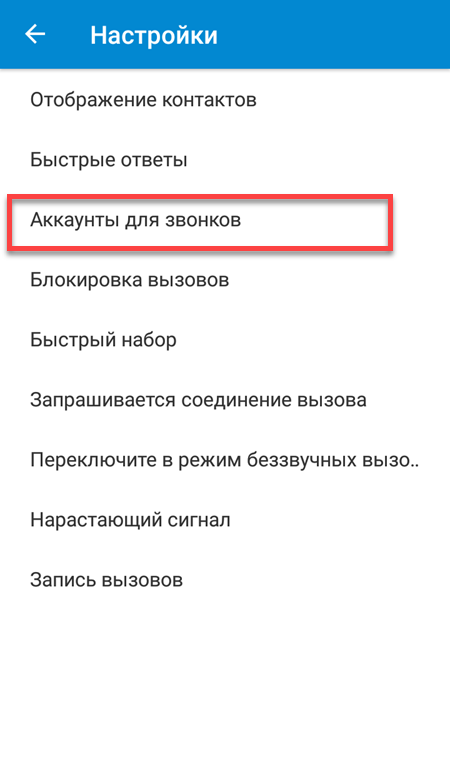
Шаг 4. Если вы используете смартфон с несколькими SIM-картами, то выберите из списка ту, на которую хотите поставить переадресацию.

Шаг 5. В открывшемся меню нажмите «Переадресация вызовов», а затем выберите пункт «Переадресация аудиовызова».

Шаг 6. Появится меню с доступными параметрами. Выберите нужный вариант переадресации (например, если нет ответа).

Шаг 7. В появившемся окне введите номер, на который нужно перенаправлять звонки и нажмите «Включить».

Шаг 8. Если вы хотите отключить переадресацию, то выберите нужный вариант, а затем в появившемся окне нажмите на кнопку «Выключить».
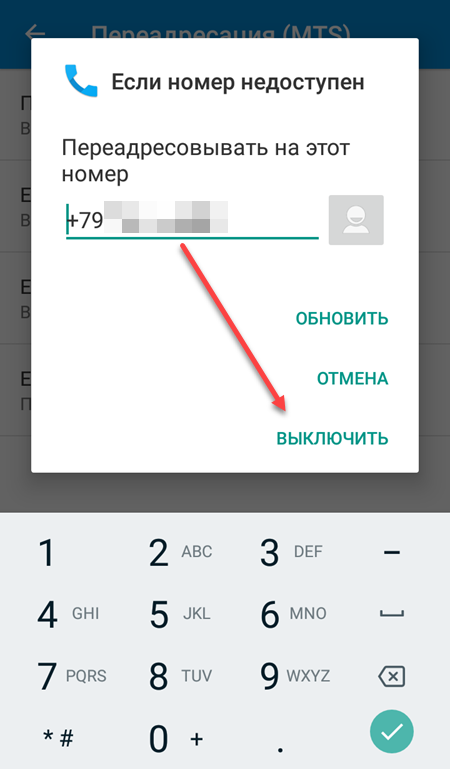
Теперь вы знаете, как настраивается переадресация на Андроид. После описанных выше действий все входящие звонки будут перенаправляться на указанный телефон. При необходимости вы в любое время можете отключить переадресацию или указать новый номер.
